- L'outil de suppression de Microsoft Flash vous aidera à supprimer toute trace de Flash.
- Vous pouvez trouver l'outil de suppression dans le catalogue officiel de Microsoft Update.
- Il est important de savoir que la suppression de Flash n'interférera pas avec votre système d'exploitation.
- Si vous avez encore du contenu sur votre PC, vous pouvez l'ouvrir avec la prise en charge native de Flash.
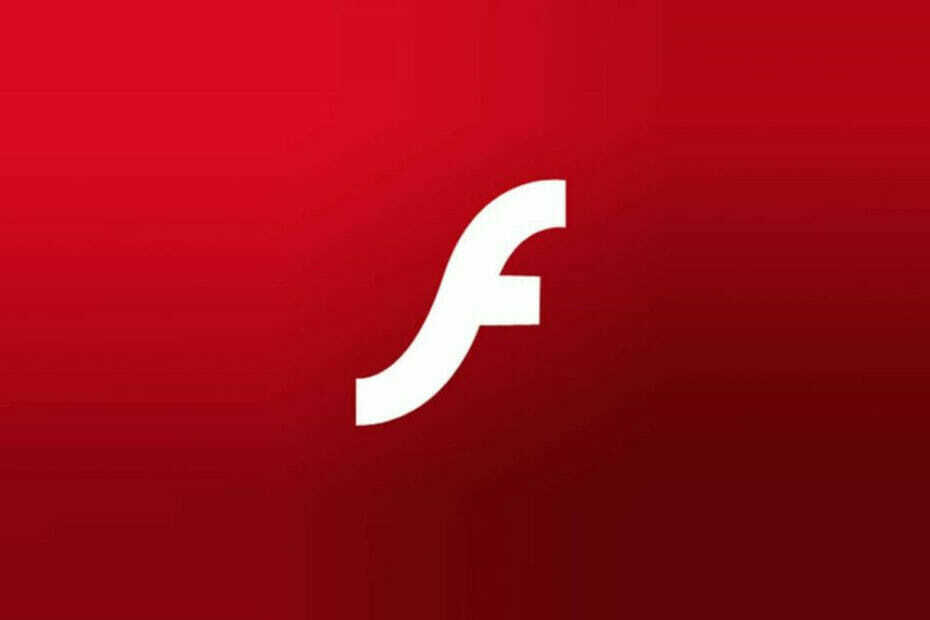
Ce logiciel réparera les erreurs informatiques courantes, vous protégera contre la perte de fichiers, les logiciels malveillants, les pannes matérielles et optimisera votre PC pour des performances maximales. Résolvez les problèmes de PC et supprimez les virus maintenant en 3 étapes simples :
- Télécharger l'outil de réparation de PC Restoro qui vient avec des technologies brevetées (brevet disponible ici).
- Cliquez sur Lancer l'analyse pour trouver des problèmes Windows qui pourraient causer des problèmes de PC.
- Cliquez sur Tout réparer pour résoudre les problèmes affectant la sécurité et les performances de votre ordinateur
- Restoro a été téléchargé par 0 lecteurs ce mois-ci.
Le catalogue Microsoft Update a été actualisé pour inclure un outil qui supprimera toutes les traces de Adobe Flash Playerdepuis votre système d'exploitation.
La société technologique géante a été se prépare à tuer Flash Player depuis un certain temps maintenant et il facilite maintenant tous les détails pour s'assurer qu'aucune trace de ce programme ne soit laissée pour compte.
Plus précisément, le catalogue comprend désormais KB4577586, également nommé Mise à jour pour la suppression d'Adobe Flash Player (suivi de la version du système d'exploitation et des spécifications).
La date de suppression officielle était le 31 décembre, mais si vous l'avez toujours sur votre PC, vous devez effectuer cette action à l'aide de l'outil mentionné.
Comment supprimer toutes les traces de Flash Player ?

- Allez au Catalogue Microsoft Update.
- Rechercher KB4577586 dans le champ de recherche.
- Faites défiler jusqu'à la version de Windows que vous utilisez.
- Clique sur le Télécharger bouton à côté.
- Exécutez le fichier téléchargé.
- Redémarrez votre PC lorsque vous y êtes invité.
Noter: Si votre version de Windows n'est pas répertoriée, revenez plus tard.
Comment la suppression de Flash Player va-t-elle affecter mon système d'exploitation ?
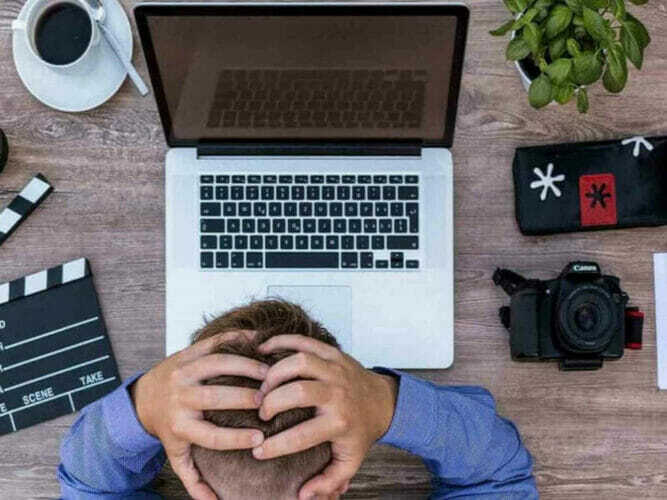
Il est important de savoir que cette action n'affectera pas les plugins liés à Flash fournis avec divers navigateurs, tels que Chrome ou Firefox. A leur tour, les navigateurs arrêter de soutenir cette ad-on très bientôt.
Une fois que vous avez effectué cette action et supprimé Flash Player de votre appareil, vous ne pourrez plus le restaurer. Si vous souhaitez réutiliser Flash Player, vous devrez réinstaller ou réinitialiser Windows 10.
Ou vous devrez peut-être restaurer l'appareil à une version antérieure point de restauration.
Comme prévu, en appliquant cette mise à jour, vous risquez d'obtenir des erreurs lorsque vous essayez d'accéder à un contenu multimédia plus ancien basé sur Flash. Le contenu plus récent et plus sûr est basé sur HTML5.
À terme, tous les sites Web et applications devront évoluer vers un contenu sans Flash.
Utiliser un navigateur de support natif Flash

Même si tout le monde arrête la prise en charge de Flash, il existe toujours un navigateur qui prend en charge Flash de manière native. Nous ne vous encourageons pas à continuer à utiliser Flsh, mais si vous avez encore un contenu sur votre PC, il est bon de savoir que vous pouvez utiliser Opera.
Nous le recommandons non seulement pour Flash, mais aussi parce que c'est un navigateur sûr et rapide. Ce grand navigateur est livré avec une intégration des médias sociaux, une excellente gestion des onglets et, plus important encore, un VPN.

Opéra
Opera est un excellent navigateur gratuit que vous pouvez toujours utiliser pour ouvrir votre contenu Flash de manière transparente.
Pensez-vous que cette décision aura un impact important sur votre activité en ligne? Partagez votre opinion avec nous en utilisant la section commentaires ci-dessous.
 Vous avez toujours des problèmes ?Corrigez-les avec cet outil :
Vous avez toujours des problèmes ?Corrigez-les avec cet outil :
- Téléchargez cet outil de réparation de PC noté Excellent sur TrustPilot.com (le téléchargement commence sur cette page).
- Cliquez sur Lancer l'analyse pour trouver des problèmes Windows qui pourraient causer des problèmes de PC.
- Cliquez sur Tout réparer pour résoudre les problèmes avec les technologies brevetées (Réduction exclusive pour nos lecteurs).
Restoro a été téléchargé par 0 lecteurs ce mois-ci.

